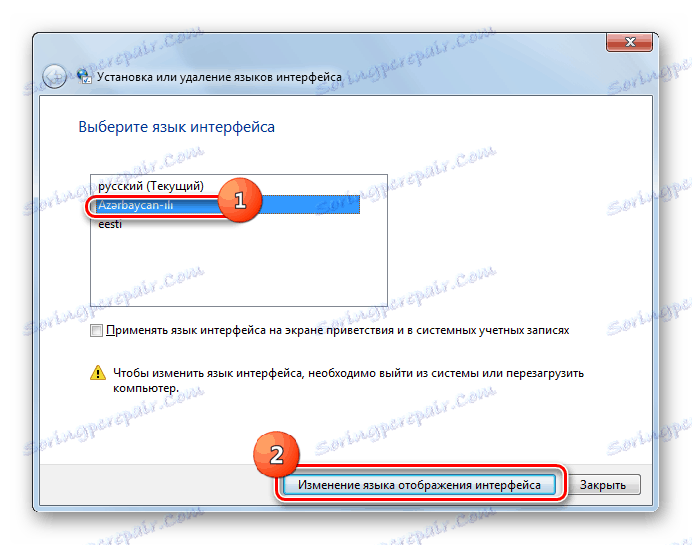Nameščanje jezikovnega paketa v operacijskem sistemu Windows 7
Pri delu z računalnikom v posebnih primerih je potrebno spremeniti jezik vmesnika. To ni mogoče storiti brez namestitve ustreznega jezikovnega paketa. Poglejmo, kako namestiti to komponento na osebni računalnik, v katerem je nameščen operacijski sistem Windows 7.
Preberite tudi: Kako dodati jezikovne pakete v Windows 10
Vsebina
Postopek namestitve
Postopek namestitve jezikovnega paketa v operacijskem sistemu Windows 7 lahko razdelimo na tri faze:
- Nalaganje;
- Namestitev;
- Uporaba.
Na voljo sta dva načina: avtomatsko in ročno. V prvem primeru se jezikovni paket prenese prek "Centra za posodobitve", v drugem pa se izvede namestitev prej prenesene ali prenesene datoteke v drug računalnik. Zdaj upoštevajte vsako od teh možnosti bolj podrobno.
1. način: Prenos prek središča za posodobitve
Če želite prenesti zahtevani jezikovni paket, obiščite »Windows Update« .
- Kliknite meni Start . Pojdite na »Nadzorna plošča« .
- Nato pojdite na razdelek »Sistem in varnost« .
- V pojavnem oknu kliknite »Windows Update« .
- V odprte lupine »Center za posodobitve« kliknite na napis »Izbirne posodobitve ...« .
- Odpre okno razpoložljivih, vendar odstranjenih neobveznih posodobitev. Zanima nas skupina jezikovnih paketov Windows . Tukaj se nahajajo jezikovni paketi. Označite ta predmet ali več možnosti, ki jih želite namestiti na osebnem računalniku. Kliknite V redu .
- Po tem boste prestavljeni v glavno okence »Posodobitveni center« . Število izbranih posodobitev bo prikazano nad gumbom »Namesti posodobitve« . Če želite aktivirati prenos, pritisnite navedeni gumb.
- Jezikovni paket se prenese. Informacije o dinamiki tega postopka se prikažejo v istem oknu kot odstotek.
- Ko se jezikovni paket prenese v računalnik, se namesti brez poseganja uporabnika. Ta postopek lahko traja precej časa, vendar hkrati imate možnost opravljati druge naloge na vašem računalniku.
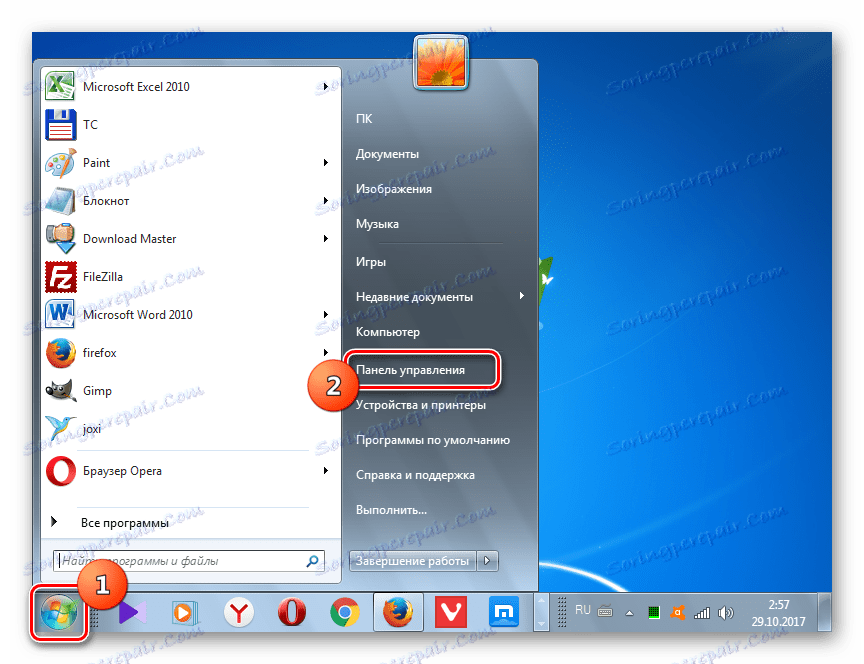

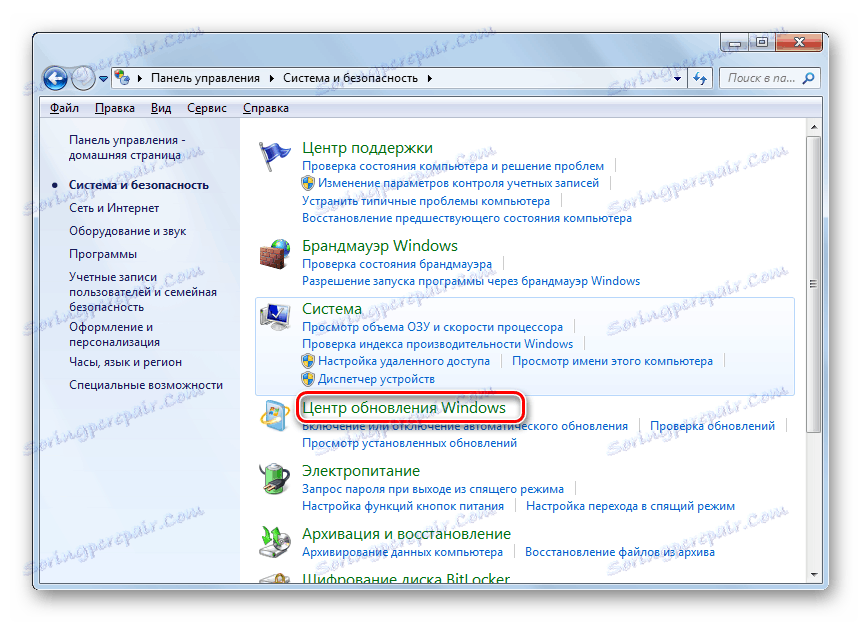
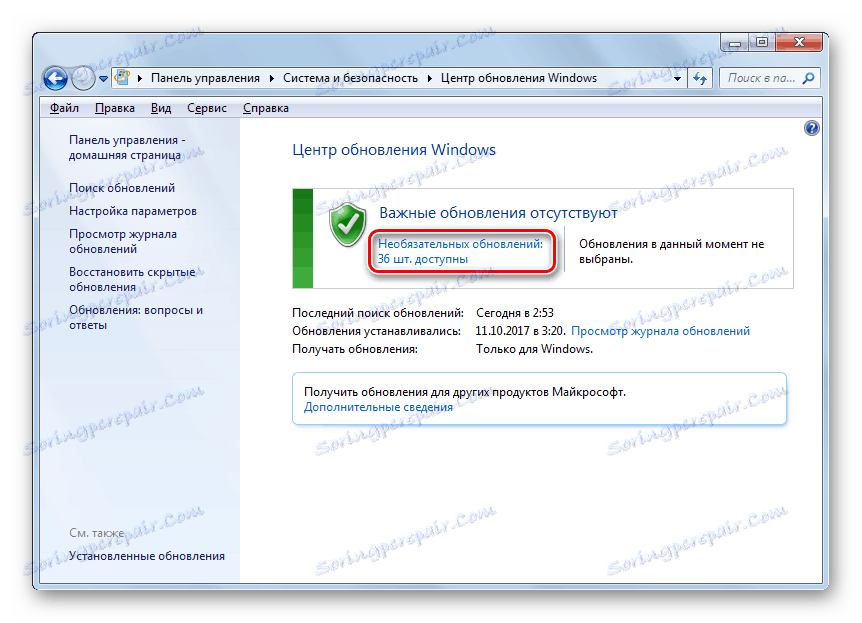
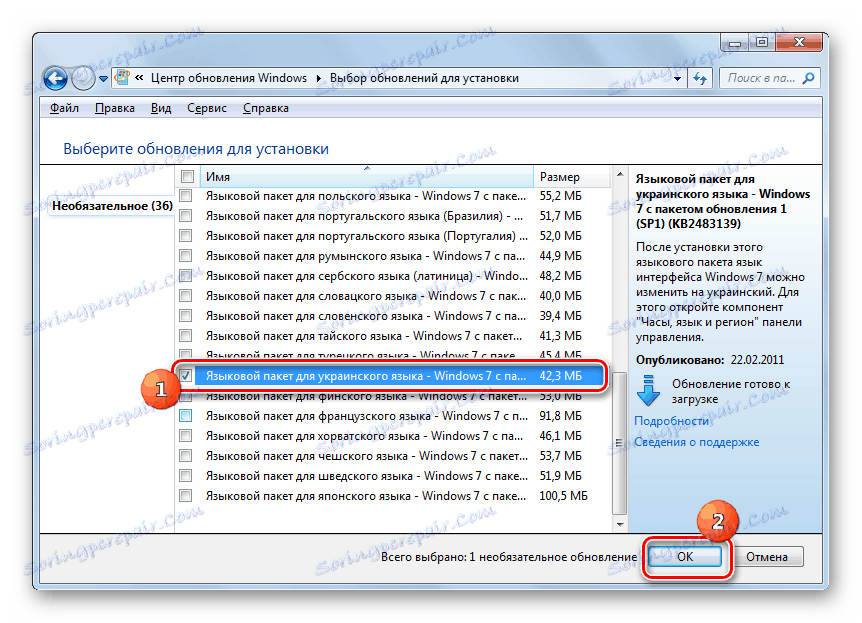
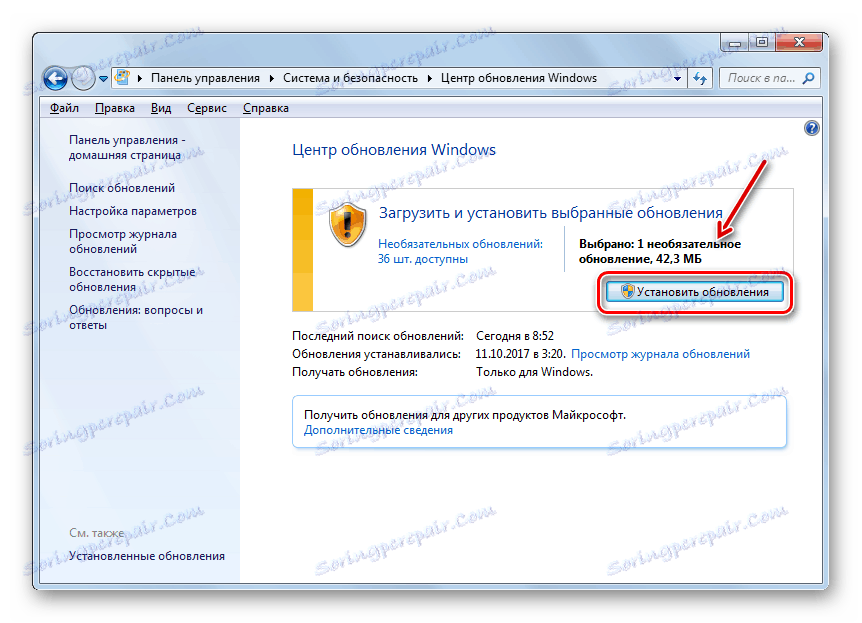
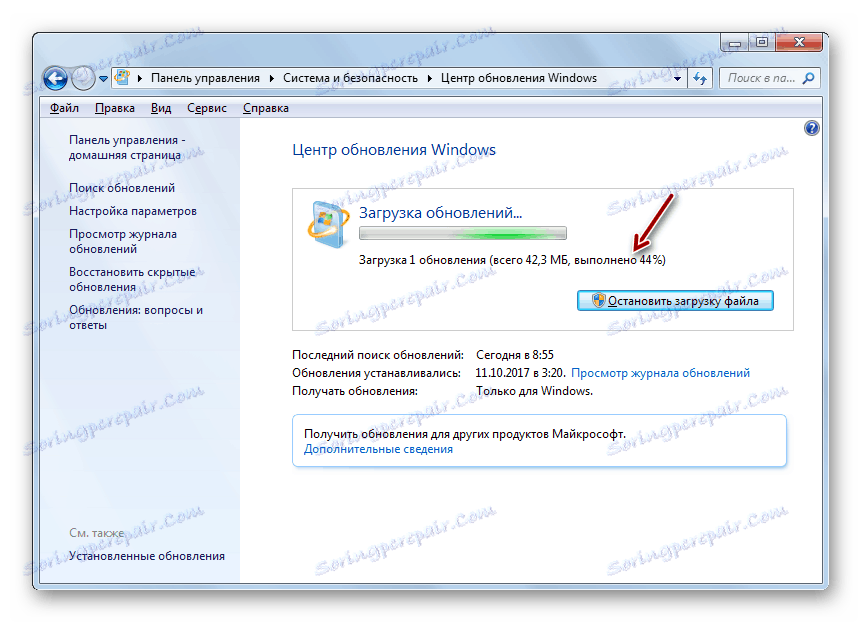

2. način: ročna namestitev
Toda vsi uporabniki nimajo možnosti, da uporabljajo internet na računalniku, ki potrebuje namestitev paketa. Poleg tega v središču za posodobitve niso na voljo vse možne jezikovne možnosti. V tem primeru obstaja možnost, da uporabite ročno namestitev datoteke z jezikovnim paketom, ki je bila predhodno naložena in prenesena na ciljni računalnik.
- Prenesite jezikovni paket z uradnega Microsoftovega spletnega mesta ali ga prenesite na računalnik na drug način, na primer z uporabo bliskovnega pogona. Treba je omeniti, da Microsoftov spletni vir ponuja samo tiste možnosti, ki niso v "Posodobitvenem centru" . Pri izbiri je pomembno upoštevati tudi širino vašega sistema.
- Zdaj pojdite na "Control Panel" iz menija "Start" .
- Odprite razdelek »Ura, jezik in regija« .
- Nato kliknite na "Jezik in regionalni standardi" .
- Začelo se bo okno lokalizacije. Pojdite na jeziček "Jeziki in tipkovnica" .
- V "Jezik vmesnika" kliknite "Namesti ali odstraniti jezik" .
- V odprtem oknu izberite možnost »Nastavite jezik vmesnika« .
- Odpre se okno za izbiro načina namestitve. Kliknite »Prebrskaj svoj računalnik ali omrežje«.
- V novem oknu kliknite »Prebrskaj ...« .
- Odpre se orodje »Brskanje po datotekah in mapah« . Z njim pojdite v imenik, v katerem je prenesen jezikovni paket z razširitveno MLC, ga izberite in kliknite »V redu« .
- Po tem se bo ime paketa prikazalo v oknu »Namesti ali izbrisati jezike« . Preverite, ali je pred njim nameščena kljukica in kliknite »Naprej« .
- V naslednjem polju morate sprejeti licenčne pogoje. Če želite to narediti, postavite radijski gumb v položaj »Sprejmem pogoje« in kliknite »Naprej« .
- Nato je ponujeno, da se seznanijo z vsebino datoteke "Readme" za izbrani jezikovni paket, ki je prikazan v istem oknu. Po branju kliknite Naprej .
- Po tem se začne postopek namestitve paketa, kar lahko traja precej časa. Dolžina je odvisna od velikosti datoteke in računske moči računalnika. Dinamika namestitve se prikaže z grafičnim indikatorjem.
- Ko je objekt nameščen, se v oknu nastavitve jezika vmesnika pojavi status "Dokončano" . Kliknite »Naprej« .
- Po tem se odpre okno, v katerem lahko izberete jezikovni paket, ki ste ga pravkar namestili kot jezik računalniškega vmesnika. Če želite to narediti, izberite njegovo ime in kliknite Spremeni jezik zaslona vmesnika . Ko se računalnik ponovno zažene, bo izbrani jezik nameščen.
![V operacijskem sistemu Windows 7 spremenite jezik zaslona vmesnika v oknu Namesti ali odstranite jezike vmesnika]()
Če tega paketa ne želite uporabiti in spremeniti jezikovne nastavitve sistema, kliknite gumb »Zapri« .
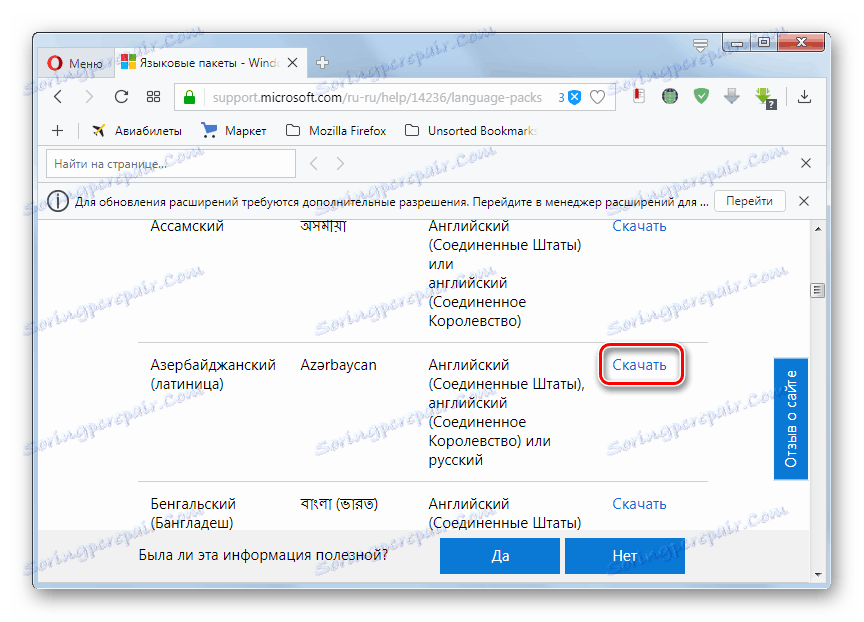
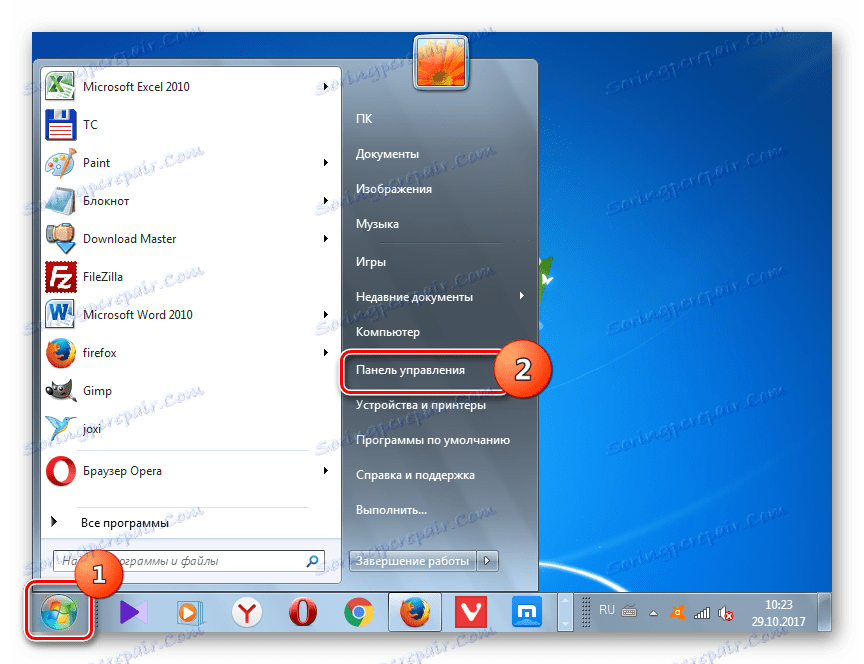
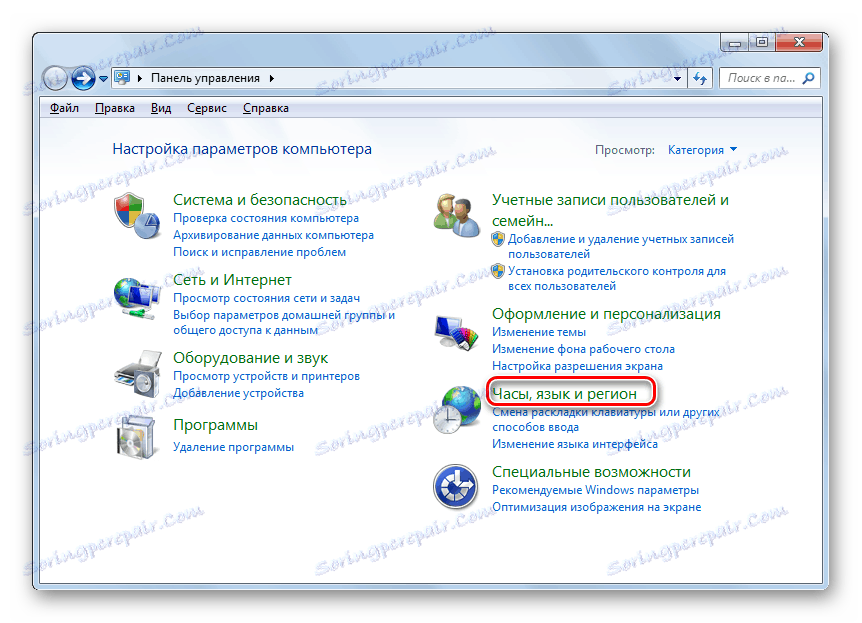
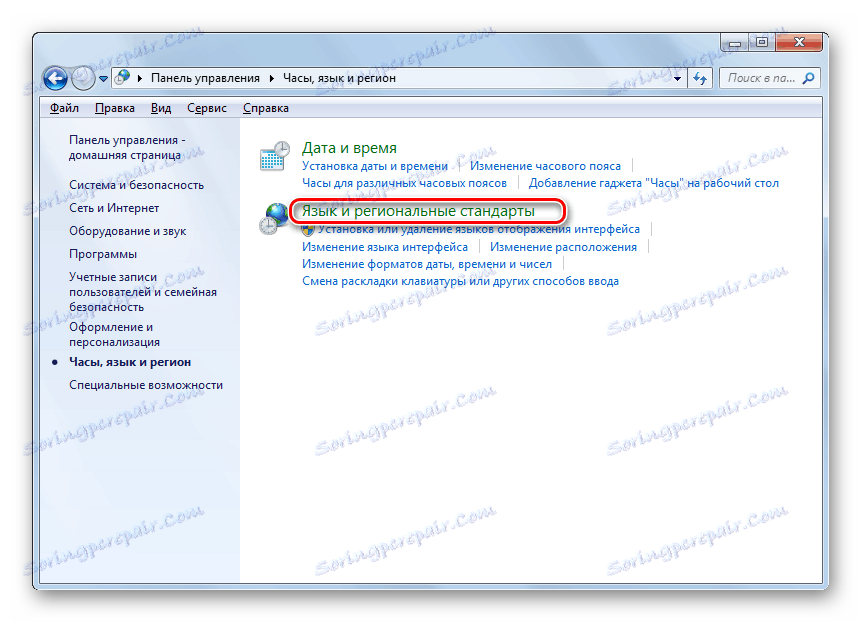
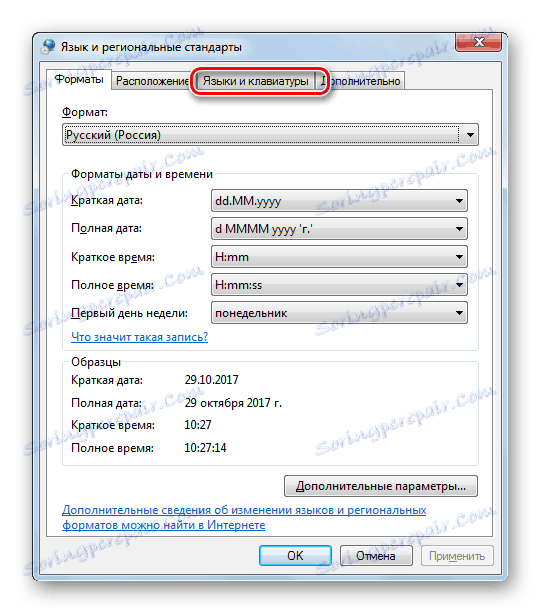

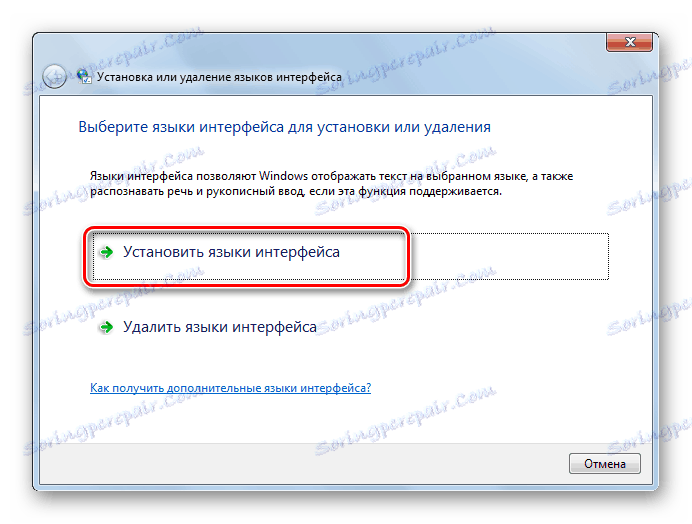
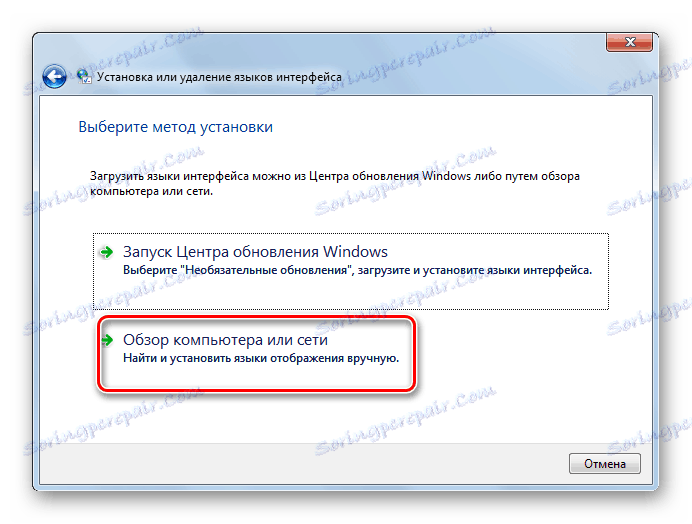
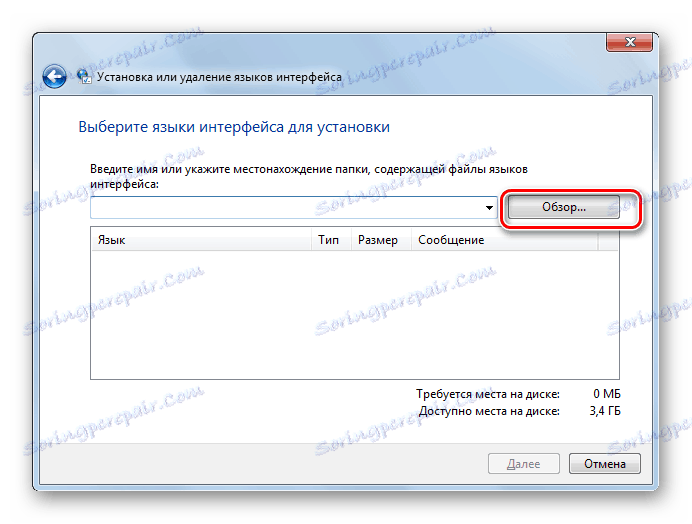

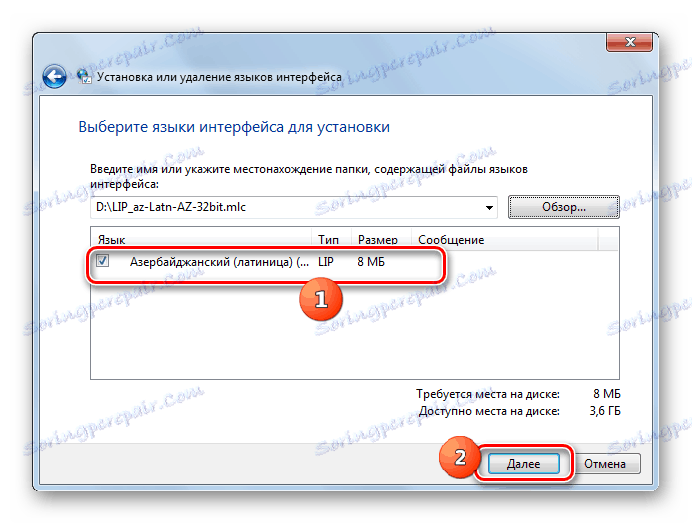

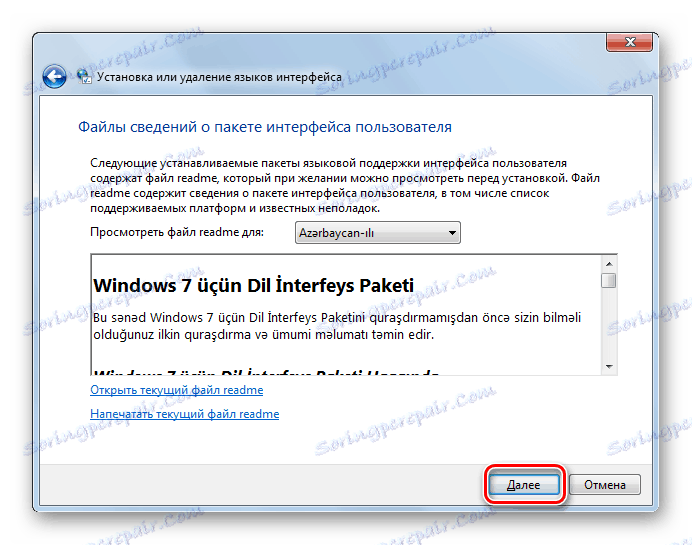

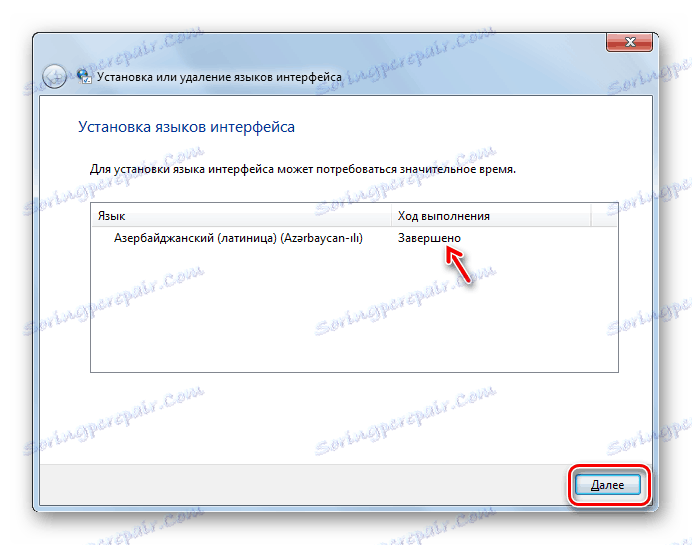
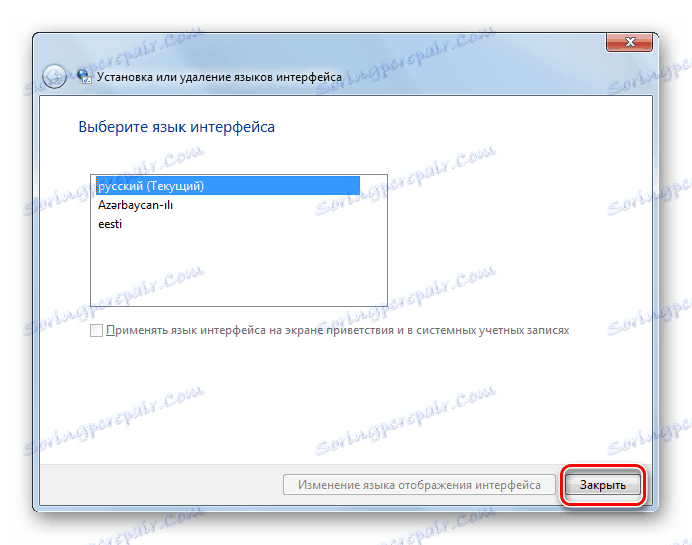
Kot lahko vidite, je postopek namestitve jezikovnega paketa kot celote intuitivno jasen, ne glede na to, kako delate: prek "Centra za posodobitve" ali z nastavitvami jezikovnih nastavitev. Čeprav je seveda pri uporabi prve možnosti postopek bolj avtomatiziran in zahteva minimalno intervencijo uporabnika.